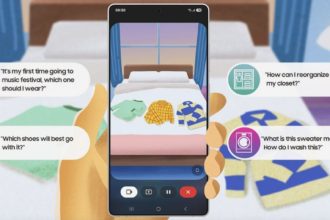Memindahkan file dari Android ke Macbook memang lebih rumit daripada transfer data ke laptop Windows, karena memerlukan koneksi khusus dan aplikasi tambahan. Bagaimana caranya?
Tidak seperti transfer data ke laptop Windows yang umumnya hanya membutuhkan kabel USB, MacOS memiliki sistem keamanan yang membuat prosesnya lebih kompleks dan memerlukan solusi yang lebih spesifik.
Sistem operasi MacOS dirancang dengan proteksi yang lebih ketat, sehingga transfer data dari perangkat lain menjadi lebih terkendali dan membutuhkan pendekatan yang berbeda.
Artikel ini akan menjelaskan tiga metode transfer file dari Android ke Macbook, semuanya memanfaatkan aplikasi pihak ketiga untuk memfasilitasi proses perpindahan data.
Berikut tiga metode transfer file dari Android ke Macbook:
1. Metode Resmi Google: Android File Transfer. Aplikasi Android File Transfer menawarkan solusi resmi Google untuk mentransfer file antara Android dan Macbook.
Berikut langkah-langkahnya, berdasarkan panduan dari Android Authority:
- Unduh aplikasi Android File Transfer dari situs resminya.
- Buka file “AndroidFileTransfer.dmg”.
- Instal aplikasi dengan menyeret dan melepas (drag and drop) Android File Transfer ke folder “Applications”.
- Klik dua kali Android File Transfer. Peringatan keamanan akan muncul karena aplikasi diunduh dari internet.
- Pilih “Open” untuk melanjutkan.
- Hubungkan perangkat Android ke MacOS menggunakan kabel USB.
- Pada perangkat Android, ubah mode ke “File Transfer” atau “MTP Mode”.
- Temukan file yang diinginkan dan pindahkan dengan menyeret dan melepas.
2. Metode Alternatif: Commander One. Sebagai alternatif, Anda dapat menggunakan aplikasi Commander One dari Eltima untuk memindahkan data.
Berikut langkah-langkah transfer file menggunakan Commander One, berdasarkan informasi dari FTP Mac:
- Buka aplikasi Commander One di Macbook, lalu buka “Connection Manager”.
- Pada tampilan “Connections”, pilih “FTP”.
- Jika terhubung ke penyimpanan cloud, login terlebih dahulu.
- Masukkan data yang diminta oleh sistem.
- Buka kembali bagian “Connections”, lalu pilih layanan penyimpanan cloud yang diinginkan.
- Misalnya, pilih Google Drive.
- Untuk transfer file dari Android ke Macbook, unggah data langsung ke Google Drive melalui HP.
- Data yang diunggah akan otomatis terakses di Macbook, dan sebaliknya.
3. Menggunakan Airdroid Sand Studio. Airdroid juga memungkinkan transfer file antara Android dan Macbook melalui jaringan dan menggunakan alamat IP.
Berikut langkah-langkahnya:
- Instal aplikasi Airdroid.
- Pastikan Android dan Macbook terhubung ke jaringan yang sama (misalnya, satu koneksi wifi).
- Pada aplikasi Airdroid, pilih “Airdroid Web”.
- Pilih “Connect via IP Address”.
- Di Macbook, buka browser Safari.
- Masukkan alamat IP yang tertera di Airdroid.
- Klik “Enter”.
- Konfirmasi akan muncul di layar Macbook, setujui melalui HP.
- File di kedua perangkat kini terhubung.
- Di Safari, Anda dapat melihat dan menyalin berbagai dokumen.
- Untuk transfer file dari Macbook ke Android, salin (paste) data di Safari yang telah terhubung ke Airdroid.
Baca juga:
- Cara Menghemat Baterai Handphone Saat Darurat dan Lowbat
- Cara Hapus Cache Chrome, Firefox, & Safari Agar Browser Tak Lamban
- Cara Menghubungkan Smartphone ke Televisi Non-Smart TV